Windows 7 korisnicima olakšava migracijumrežni profil na USB flash pogon, tako da možete koristiti mrežnu postavku na drugom računalu. To se može postići klikom na ikonu programske trake mrežnog sustava, a zatim odabirom Svojstva iz kontekstnog izbornika desne tipke željene mrežne veze.

Pređite na karticu Connection i pritisnite tipkuKopirajte ovaj mrežni profil na USB flash pogon. Ovo je rješenje ograničenog problema, ali što ako prijenosno računalo / netbook koristite na više lokacija, poput kuće i posla? Zamorno je ručno mijenjati postavke TCP / IP mreže iznova i iznova.
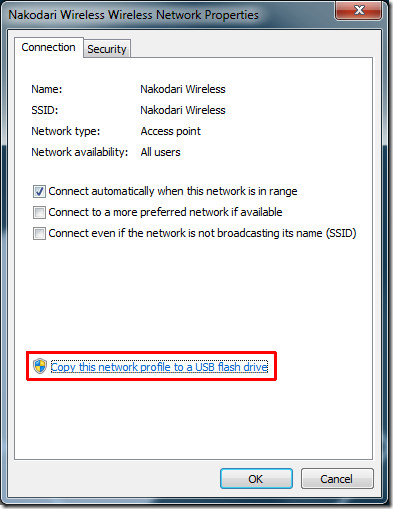
Zahvaljujući TCP / IP Manager, alat za otvaranje izvora, mijenja mrežne postavkeje samo jedan klik. Podržava do 10 mrežnih profila, što znači da možete dodati mrežne postavke na čak 10 lokacija i brzo se međusobno prebacivati.
Odaberite prvi profil (možete ga preimenovati) iunesite postavke TCP / IP. Sada pritisnite Spremi promjene da biste spremili profil, a zatim odaberite drugi profil i slijedite isti postupak kao gore. Da biste primijenili odabrani profil, jednostavno pritisnite gumb Primijeni postavke.
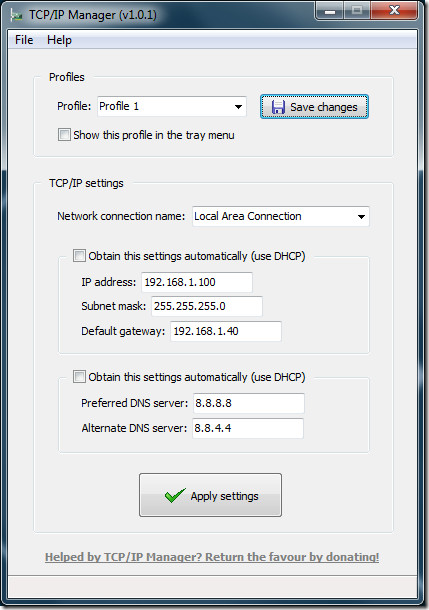
Budući da aplikacija sjedi u programskoj traci, postojibrži način za promjenu između različitih mrežnih profila. Pri spremanju promjena provjerite je li potvrđen potvrdni okvir "Prikaži ovaj profil u izborniku ladice". Sada će profil biti dodan u kontekstni izbornik ikone programske trake odakle možete brzo promijeniti mrežne postavke.
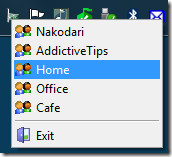
Radi na Windows XP, Windows Vista, Windows2003/2008 Server i Windows 7. Za više informacija pregledali smo još jedan uslužni program pod nazivom Quick Config koji se osim mrežnih postavki može koristiti za promjenu postavki sigurnosti, zaslona, preglednika i drugih postavki.
Preuzmite TCP / IP Manager













komentari